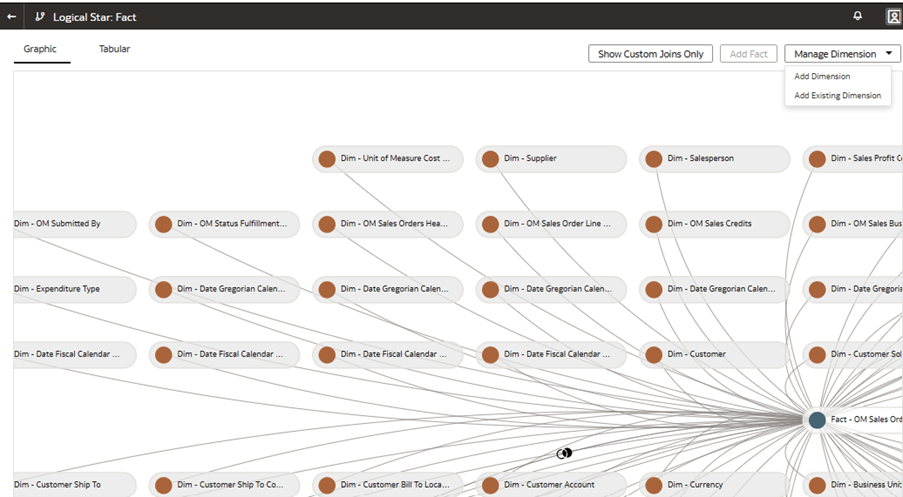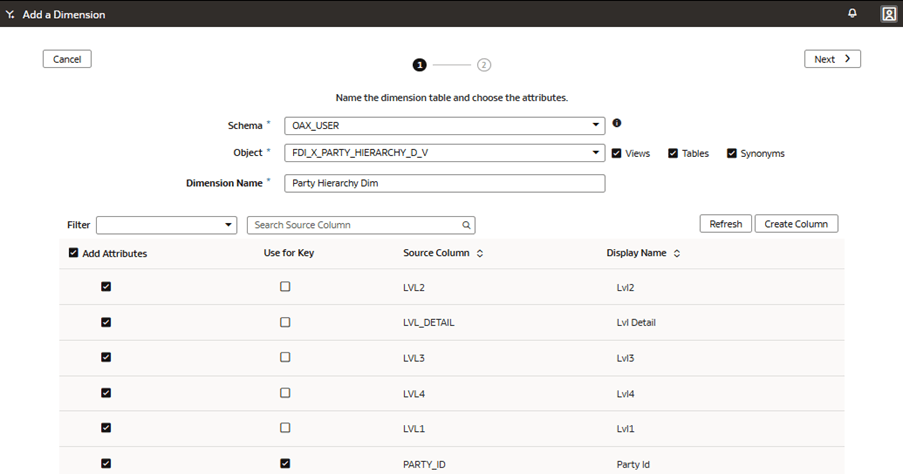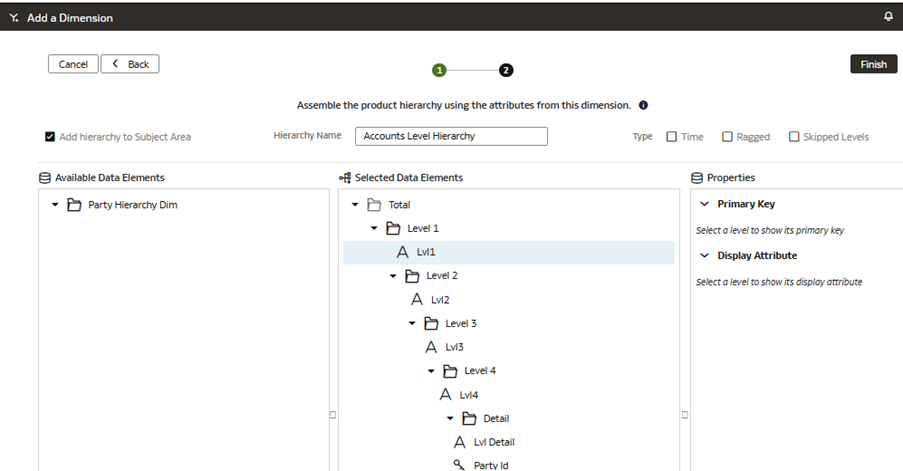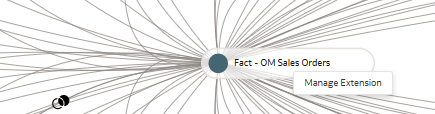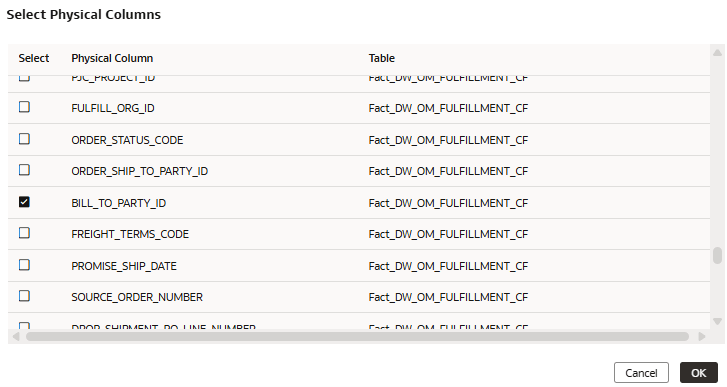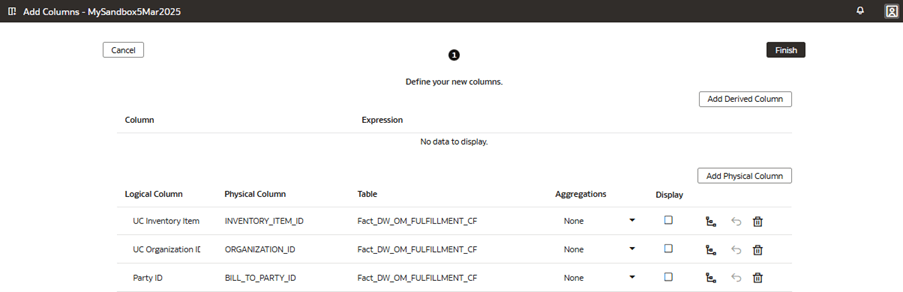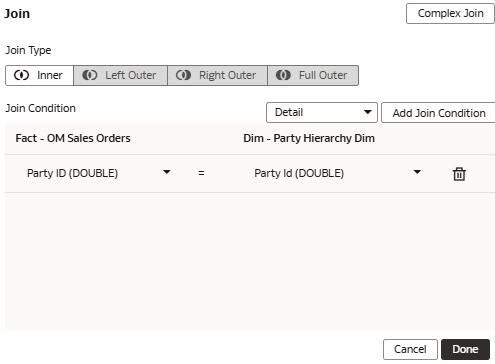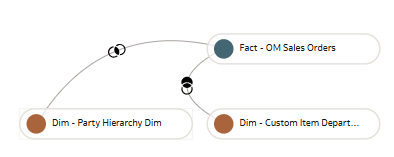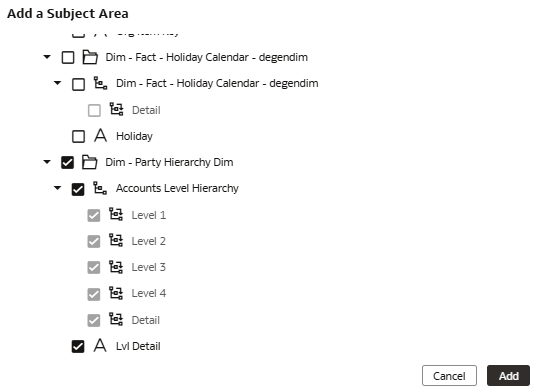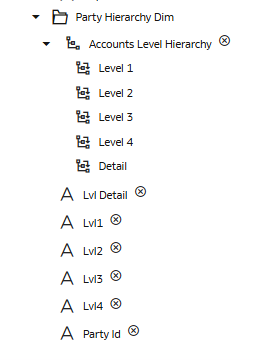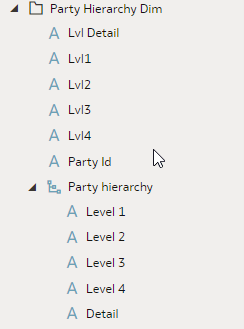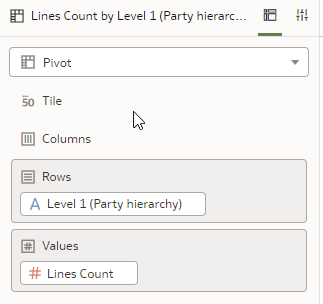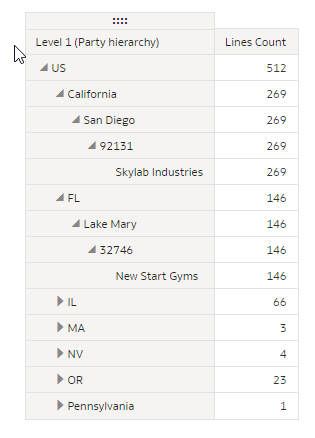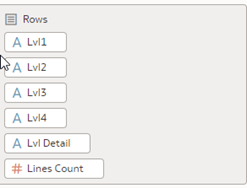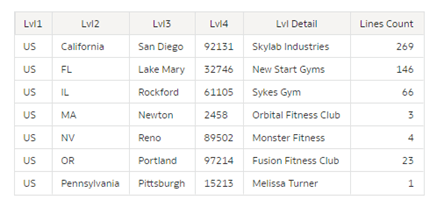Caso de uso 7: Crear dimensión personalizada con jerarquía
Puede crear una dimensión con una jerarquía definiendo una estructura jerárquica basada en niveles principal-secundario.
El área temática SCM - Orden de venta predefinida no contiene los atributos de dimensión y los niveles jerárquicos de dimensión Dim - Dimensión de jerarquía de partes necesarios. En este caso de uso, agregue una carpeta Dimensión - Dimensión de jerarquía de partes al área temática predefinida SCM - Órdenes de venta. Esta carpeta contiene la jerarquía Jerarquía de nivel de cuenta con cuatro niveles, además de un nivel más bajo detallado. La dimensión personalizada con jerarquía se une al hecho Fact – Órdenes de venta de OM predefinido mediante la clave ID de parte.
Este caso de uso requiere la suscripción a Fusion SCM Analytics. Sin embargo, puede aplicar los conceptos tratados en este caso de uso a cualquier otra suscripción de Fusion Data Intelligence. El caso de uso puede hacer referencia a tablas y sinónimos predefinidos de Autonomous Data Warehouse, así como a simular tablas y vistas de bases de datos personalizadas. Si ha activado la suscripción de Fusion Data Intelligence especificada, puede utilizar los ejemplos proporcionados. Se recomienda sustituir los objetos de ejemplo por sus propios objetos personalizados de Autonomous Data Warehouse, como la tabla personalizada, la vista materializada, la vista, el sinónimo personalizado o el sinónimo de juego de datos de aumento de datos.
- Adición de hechos personalizados al modelo semántico
- Agregar columna física a un hecho predefinido para exponer la clave ajena en la que unirse
- Unir la jerarquía de dimensiones personalizadas a un hecho predefinido
- Presentar la jerarquía de dimensiones personalizadas en el modelo semántico
- Aplicación y publicación de las personalizaciones
- Validación de resultados
- Área temática predefinida: SCM – Órdenes de venta
- Cree un sandbox titulado MySandbox5Mar25. Consulte Crear sandbox. O bien, edite un sandbox existente en la página Extensiones de modelo semántico; por ejemplo, haciendo clic en el sandbox MySandbox5Mar25.
- Genere la vista de dimensión de ejemplo FDI_X_PARTY_HIERARCHY_D_V mediante el siguiente script SQL:
CREATE OR REPLACE FORCE EDITIONABLE VIEW "OAX_USER"."FDI_X_PARTY_HIERARCHY_D_V" ("PARTY_ID", "LVL1", "LVL2", "LVL3", "LVL4", "LVL_DETAIL") DEFAULT COLLATION "USING_NLS_COMP" AS ( SELECT DISTINCT PARTY_ID, NVL(COUNTRY,'~No Value~') as LVL1, NVL(STATE,'~No Value~') as LVL2, NVL(CITY,'~No Value~') as LVL3, NVL(POSTAL_CODE,'~No Value~') as LVL4, NVL(PARTY_NAME,'~No Value~') as LVL_DETAIL FROM OAX$OAC.DW_PARTY_D where (CUSTOMER_FLAG <> 'N' or CUSTOMER_FLAG is null) ); - Otorgue acceso al modelo semántico a la vista FDI_X_PARTY_HIERARCHY_D_V para el esquema OAX$OAC mediante el siguiente script SQL:
GRANT SELECT ON "OAX_USER"."FDI_X_PARTY_HIERARCHY_D_V" TO "OAX$OAC"; - Valide que los datos se cargan desde el ejemplo como se esperaba mediante el siguiente script SQL:
SELECT * FROM OAX_USER.FDI_X_PARTY_HIERARCHY_D_V; - Confirme que la clave ajena es única para evitar resultados imprecisos causados por una posible duplicación debido a una granularidad incorrecta introduciendo este script SQL en la hoja de trabajo de SQL en el panel derecho del cliente de SQL Developer:
SELECT PARTY_ID, COUNT(*) FROM FDI_X_PARTY_HIERARCHY_D_V GROUP BY PARTY_ID HAVING COUNT(*) > 1;
Adición de hechos personalizados al modelo semántico
Edite la estrella lógica para definir los objetos, atributos, etiquetas de visualización, claves y jerarquía del almacén de datos autónomo.
Agregar columna física a un hecho predefinido para exponer la clave ajena en la que unirse
Amplíe el hecho predefinido para mostrar las columnas físicas que se utilizarán como claves para unir la nueva dimensión personalizada en la estrella lógica. Debe proporcionar a las columnas lógicas nombres únicos.
Unir la jerarquía de dimensiones personalizadas a un hecho predefinido
Puede unir la jerarquía de dimensiones personalizadas al hecho predefinido definiendo el tipo de unión, la condición de unión y el nivel de contexto. Se pueden definir uniones complejas; sin embargo, se recomienda intentar utilizar uniones estándar siempre que sea posible.
Presentar la jerarquía de dimensiones personalizadas en el modelo semántico
Modifique el área temática para presentar los nuevos atributos de dimensión personalizados y niveles de jerarquía.
El sistema representa la dimensión como una carpeta que contiene columnas en el área temática y representa los niveles de jerarquía en la parte inferior de la carpeta de dimensión personalizada. Los niveles de jerarquía utilizados en los libros de trabajo se pueden ampliar y contraer para mostrar u ocultar filas detalladas.
En este paso, se modifica el área temática SCM – Orden de venta para presentar la nueva carpeta personalizada Dim – Dimensión de jerarquía de parte que contiene la jerarquía personalizada Jerarquía de nivel de cuenta con cuatro niveles (nivel 1, nivel 2, nivel 3, nivel 4) y el nivel detallado más bajo.
Aplicación y publicación de las personalizaciones
Aplique los cambios para compilar el sandbox y asegúrese de que el sandbox esté libre de errores.
A continuación, utilice el separador Activity para depurar, resolver errores y confirmar que la acción Apply Changes se completa y se realiza correctamente. Por último, fusione los cambios en el sandbox principal y publique las principales extensiones de usuario para compartir las nuevas extensiones con los consumidores.
En este paso, puede aplicar los cambios, utilizar el separador Actividad para supervisar el estado, fusionar el sandbox MySandbox5Mar25 en el sandbox principal y, a continuación, publicar la extensión de usuario principal.